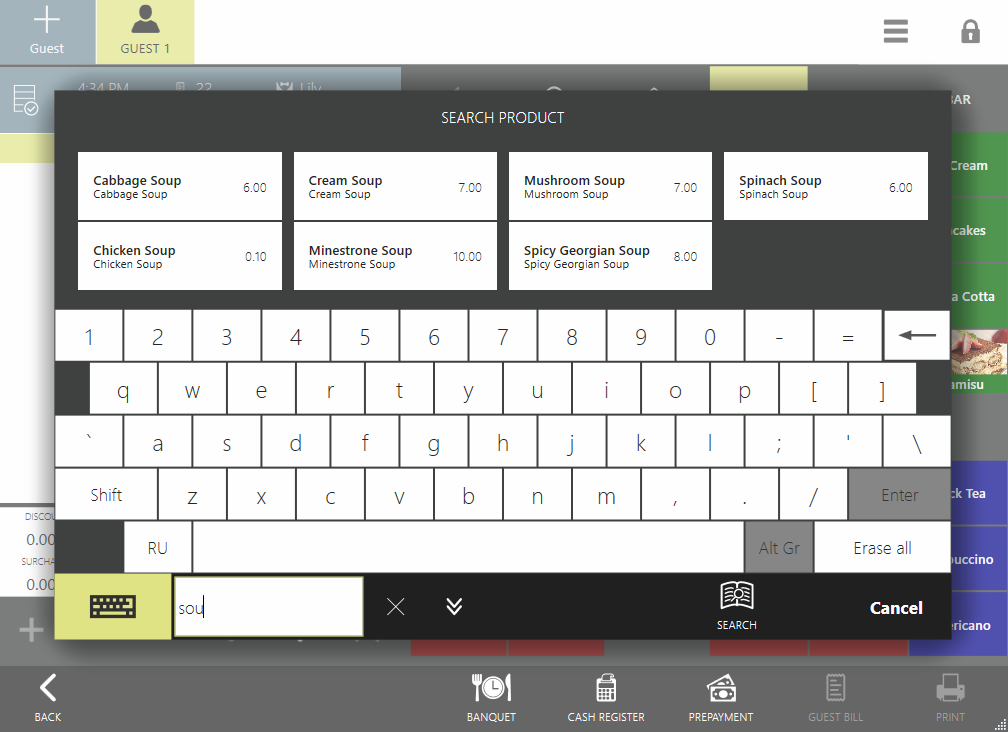Wprowadzanie danych i wyszukiwanie
Jak wprowadzać tekst
W Syrve POS można wprowadzać informacje w dowolnym języku, korzystając z klawiatury ekranowej lub zewnętrznej klawiatury ekranowej Windows.
Klawiatura ekranowa pozwala wybrać układy klawiatury zainstalowane w systemie Windows. Na przykład w niemieckiej wersji Syrve POS można wybrać De i En. Korzystając z układu klawiatury De, można wpisywać niemieckie znaki podczas wyszukiwania potraw, klientów, wprowadzania komentarzy itp.
Naciśnij Alt Gr, aby przełączać się między głównymi a dodatkowymi znakami. Jest to konieczne w językach z alfabetem, który nie mieści się na standardowej klawiaturze, na przykład układ Tt.
Jak wprowadzać kwoty
W Syrve POS wszystkie kwoty są wyświetlane zgodnie z ustawieniami systemu operacyjnego.
Ustawienia regionalne definiują separator dziesiętny, którym może być kropka lub przecinek. Domyślnie kwoty zaczynają się od części całkowitej. Naciśnij klawisz separatora na klawiaturze numerycznej, aby wprowadzić część ułamkową. Przycisk zostanie podświetlony kolorem, co oznacza, że tryb ułamkowy jest aktywny i można wprowadzać części ułamkowe, na przykład kopiejki.
Można skonfigurować ustawienia wprowadzania, aby zaczynać od kopiejek. W tym celu zaznacz opcję Cross input w Ustawieniach sklepu na karcie Ustawienia ogólne. Pozwoli to na rozpoczęcie wprowadzania kwot od części ułamkowych. Jeśli naciśniesz klawisz separatora, wszystkie wprowadzone cyfry staną się częścią całkowitą kwoty, a część ułamkowa zostanie ustawiona na „00”.
Wyszukiwanie pozycji
Aby szybko wprowadzić zamówienie i nie tracić czasu na szukanie potraw w rozbudowanym pełnym menu, możesz użyć przycisku ![]() i znaleźć żądany produkt po jego SKU, szybkim kodzie lub kodzie kreskowym (ten ostatni może być potrzebny, jeśli nie ma skanera kodów kreskowych lub jest on uszkodzony). Kliknij przycisk, aby otworzyć zaawansowany ekran Wyszukiwanie produktu.
i znaleźć żądany produkt po jego SKU, szybkim kodzie lub kodzie kreskowym (ten ostatni może być potrzebny, jeśli nie ma skanera kodów kreskowych lub jest on uszkodzony). Kliknij przycisk, aby otworzyć zaawansowany ekran Wyszukiwanie produktu.
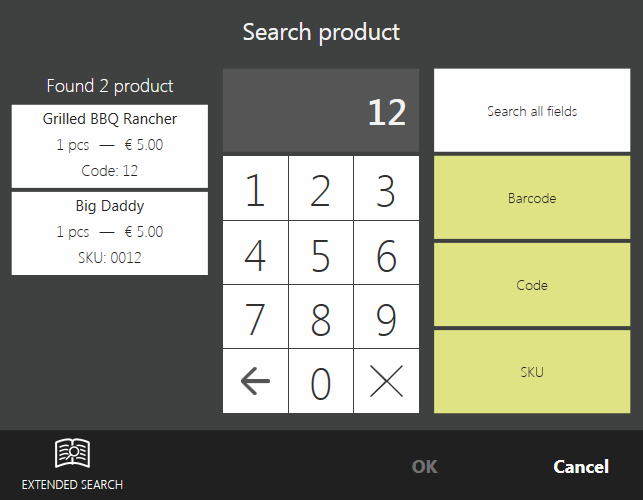
Aby wyszukać produkt lub potrawę:
- Po prawej stronie okna Wyszukiwanie produktu wybierz wartości, które chcesz użyć do wyszukiwania. Kliknij przyciski odpowiadające wymaganym wartościom: Kod kreskowy, Kod, SKU. Aby wyszukiwać według wszystkich parametrów, kliknij Wyszukaj we wszystkich polach. Aktywowane przyciski zmienią kolor na żółty.
Jeśli wybierzesz parametr Kod, wyszukiwanie rozpocznie się od pierwszej cyfry szybkich kodów dostępnych w systemie. Na przykład, jeśli pierwsza cyfra to „1”, wyszukiwanie będzie przeprowadzane wśród pozycji, które mają szybki kod zaczynający się od „1”. Jeśli następnie wpiszesz „5”, wyszukiwanie będzie kontynuowane wśród pozycji, które mają szybki kod zaczynający się od „15”, itd.
Jeśli wybierzesz Kod kreskowy lub SKU, wyszukiwanie będzie przeprowadzane według wprowadzonej sekwencji cyfr, co oznacza, że ta kombinacja cyfr może być dowolną częścią SKU lub kodu kreskowego produktów/potraw. Na przykład, jeśli wpiszesz sekwencję „123”, system może znaleźć pozycje z SKU lub kodami kreskowymi takimi jak 0012300, 0000123, 1230000 itd.
- Użyj klawiatury numerycznej, aby wprowadzić sekwencję cyfr, według której chcesz znaleźć produkt lub potrawę. Cyfry będą wyświetlane nad klawiaturą numeryczną podczas wpisywania.
Przycisk ← służy do usunięcia ostatnio wpisanej cyfry, a przycisk X do usunięcia wszystkich wprowadzonych znaków.
System będzie wykonywał wyszukiwanie w trakcie wpisywania cyfr, a znalezione pozycje będą wyświetlane po lewej stronie okna. Jeśli zostanie znalezione więcej niż trzy pozycje, w tym obszarze pojawi się komunikat z ich liczbą. W takim przypadku należy kontynuować wprowadzanie żądanych kombinacji cyfr. Jeśli po wyszukiwaniu znajdziesz pozycję z listy zatrzymania, będzie ona przekreślona.
Jeśli wyszukiwanie według wprowadzonej sekwencji cyfr nie przyniesie rezultatów, system poprosi o wprowadzenie innego zapytania. Jeśli znajdziesz tylko jeden produkt/potrawę spełniającą określone warunki, wyszukiwanie zostanie zakończone. Przed rozpoczęciem nowego wyszukiwania należy usunąć wprowadzone znaki.
- Aby dodać produkt lub potrawę do zamówienia, kliknij na nią lewym przyciskiem myszy. Jeśli system znajdzie jeden produkt, aby go wybrać, możesz kliknąć OK. Spowoduje to zamknięcie ekranu wyszukiwania produktu.
Aby przyspieszyć tworzenie zamówienia w Syrve POS, możesz znaleźć potrawę po jej nazwie. W tym celu możesz użyć Zaawansowanego wyszukiwania (pola tekstowe) w oknie Wyszukiwanie produktu. Aktywowany przycisk zmieni kolor na żółty.
Przed rozpoczęciem nowego wyszukiwania należy usunąć wprowadzone znaki, klikając przycisk X. Wprowadź nazwę potrawy lub produktu za pomocą klawiatury. System będzie wykonywał wyszukiwanie podczas wpisywania nazwy, a znalezione pozycje będą wyświetlane na dole okna. Wyszukiwanie odbywa się przy użyciu wszystkich parametrów: nazwy, kodu kreskowego, kodu i SKU. Dodaj znaleziony produkt lub potrawę do zamówienia, klikając na nią lewym przyciskiem myszy.